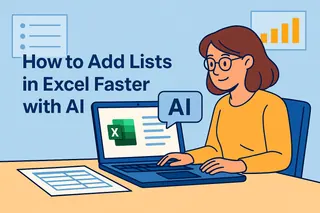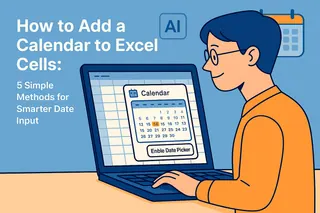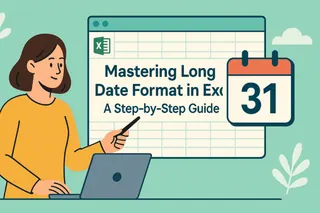盯著Excel表格中散落的名、姓和地址發呆?我們都經歷過——浪費寶貴的幾分鐘(甚至幾小時!)手動拼接文字欄位。作為Excelmatic的成長經理,我深知這些小挫折如何累積成災。但好消息是:只要掌握正確公式,合併文字欄位其實是Excel最簡單的技巧之一。
讓我為你排名從基礎到進階的三種最有效合併方法。如果你心想「我只想自動完成這事」,請繼續閱讀——我將揭示Excelmatic的AI如何在秒級完成這項及數百項其他Excel任務。
快速簡便法:連字號(&)
認識Excel的文字拼接超級英雄:低調的「&」符號。當你需要快速合併兩個儲存格時,它完美勝任。
操作步驟:
- 點選要顯示合併結果的儲存格
- 輸入
=A2&" "&B2(假設A2是名,B2是姓) - 引號間的空格?那是分隔符——可替換為逗號、連字符等任意符號
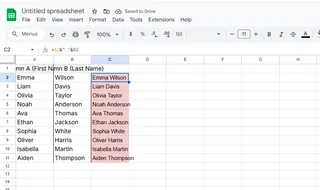
來自支援團隊的專業建議:此法適合一次性任務,但處理大型數據集時會顯得雜亂。這時就需要進階解法。
專業首選:TEXTJOIN函數
2019年被Excel高手發掘的TEXTJOIN,就像是強化版的「&」符號。以下是Excelmatic推薦的原因:
- 自動跳過空白儲存格
- 只需定義一次分隔符(無需反覆輸入&" "&)
- 可處理整段範圍,不限於成對儲存格
試試這個:
=TEXTJOIN(" ",TRUE,A2:B2)
參數"TRUE"指示Excel跳過空白儲存格——處理不完整數據時簡直是救星。

終極魔法:快速填充(Flash Fill)
遇到「昨天就需要完成」的緊急狀況時,快速填充就像Excel會讀心術:
- 手動輸入第一個合併範例(如「王大明」)
- 開始輸入第二個範例
- 觀察Excel自動識別模式——按Enter即可套用
但請注意:此功能最適用於格式統一的數據。任何異常值都可能導致整欄出錯。
何必止步於公式?讓AI代勞
這正是Excelmatic改變遊戲規則之處。與其死記公式,不如想像:
- 選取目標儲存格
- 輸入「用空格合併姓名」
- 看著Excelmatic立即生成完美且一致的結果
我們的用戶回報僅文字處理每週就能節省2-3小時。最棒的是?同個AI還能清理數據、生成報表,甚至解釋公式原理——讓你成為同事眼中的Excel魔法師。
常見陷阱(與避開方法)
分析數千份支援請求後,我們整理出文字合併的三大常見錯誤:
- 遺漏空格:務必檢查前幾筆結果
- 數字格式問題:處理日期/數字時請使用
TEXT()函數 - 字元限制:Excel單一儲存格上限為32,767個字元
用Excelmatic更上層樓
雖然這些公式能解決眼前問題,但何必止步於此?Excelmatic的AI助手還能:
- 自動偵測何時需要合併儲存格
- 建議更優的數據結構
- 將合併後的數據轉換為精美視覺化圖表
下次當你面對海量零散文字儲存格時,請記住:你有選擇。從基礎公式開始,但別害怕讓AI接手繁重工作。畢竟,你的時間應該用在分析數據,而非與數據搏鬥。
準備好升級Excel技能了嗎?Excelmatic用戶通常在第一週就能減少40%的表單雜務。省下的時間,正好用來專注於真正重要的事——推動業務成長。